Kuidas oma Android-telefon Fitbitiga avada
Mida teada
- Määrake oma seadmele PIN-kood või parool, seejärel lülitage Smart Lock sisse, minnes Seaded > Turvalisus > Smart Lock.
- Valige Kehal kandmise tuvastamine ja lülitage see sisse. Seejärel minge aadressile Usaldusväärsed seadmed > + (plussmärk), valige oma Fitbit ja puudutage Jah, lisa.
- Fitbiti eemaldamiseks minge aadressile Seaded > Turvalisus > Smart Lock > Usaldusväärsed seadmed, puudutage oma Fitbiti ja puudutage Eemaldage usaldusväärne seade.
Nutitelefoni avamisel ei ole PIN-kood või pääsukood turvalisuse tagamiseks ainus võimalus. Tänu sellistele edusammudele nagu Apple'i biomeetriline turvalisus Touch ID ja hiljem Näo ID, on nutitelefonide avamise võimalused laienenud. Siin on, kuidas avada Android-telefon Fitbiti ja operatsioonisüsteemi funktsiooni Smart Lock abil.
Kasutage oma Android-telefoni avamiseks Fitbiti ja Smart Locki
Androidi kasutajad said kiire avamise funktsioonid, kui kasutusele võeti Smart Locki võimalused Android Lollipop 5.0 OS. Smart Lock lisas mitmeid uusi lukustus- ja avamismeetodeid ning täiustas ka varasemat OS-i varasemates versioonides pakutavat näotuvastusfunktsiooni. See võib telefoni avamiseks kasutada usaldusväärse Bluetooth-seadme olemasolu.
Siit saate teada, kuidas seadistada Android Smart Lock telefoni avamiseks Fitbiti (või mis tahes usaldusväärse Bluetooth-seadme) kasutamiseks.
Need juhised peaksid kehtima olenemata sellest, kes teie Android-telefoni tegi: Samsung, Google, Huawei, Xiaomi või teised.
-
Määrake oma seadmele parool või muster. Kui teil seda veel pole, avage Seaded, siis minge aadressile Turvalisus > Ekraani lukk.
Kui PIN-kood või pääsukood on olemas, sisestage see siia. Muul juhul järgige seadme kaitsmiseks uue mustri, parooli või PIN-koodi loomiseks juhiseid.
-
Aastal Ekraaniluku tüüp jaotises, valige vahel Muster, PIN-kood, või Parool le Ekraani lukk.
Kasutades Pühkige ei luba seadistada Smart Lock.
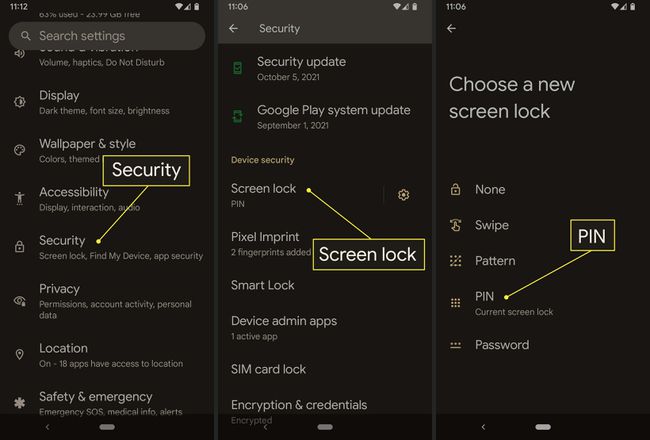
-
Funktsiooni Smart Lock kasutamiseks usaldusväärse Bluetooth-seadmega veenduge Smart Lock on lubatud. Minema Seaded > Turvalisus > Smart Lock.
Teil palutakse sisestada valitud Muster, PIN-kood, või Parool enne jätkamist.
-
Valige Kehal kandmise tuvastamine.
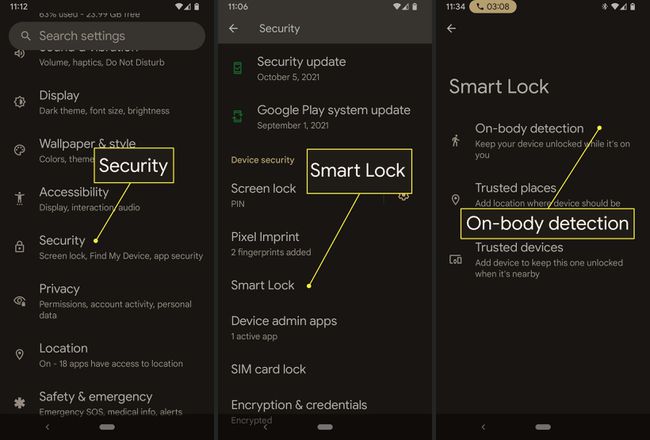
Lülita Kasutage kehal kandmise tuvastamist peal.
-
Aastal Pea meeles dialoogiboksis valige Jätka.
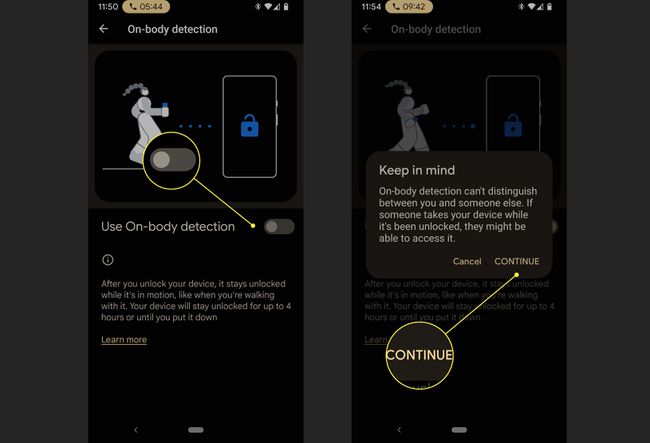
Naaske Smart Locki ekraanile ja valige Usaldusväärsed seadmed.
Valige + (Plussmärk) kõrval Lisage usaldusväärne seade.
-
Valige oma Fitbit.
Kui te oma Fitbitit ei näe, peate võib-olla seda tegema lubage Bluetooth või sünkroonige Fitbit uuesti.
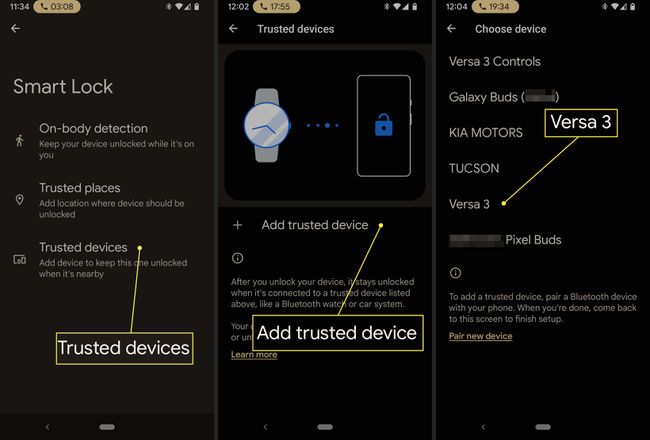
Kinnitage oma Fitbiti lisamine usaldusväärse seadmena, valides Jah, lisa.
Olenevalt teie telefoni Bluetooth-raadio levialast pääseb läheduses olev inimene teie telefonile juurde, kui seade, millega selle Smart Unlocki jaoks sidusite, on läheduses.
Eemaldage Smart Lockist usaldusväärne Bluetooth-seade
Kui te ei soovi enam usaldusväärset Bluetooth-seadet kasutada, lülitage Smart Lock välja.
Minema Seaded > Turvalisus > Smart Lock.
Sisestage oma pääsukood ja valige Edasi.
Valige Usaldusväärsed seadmed.
Valige oma Fitbit.
-
Valige Eemaldage usaldusväärne seade.
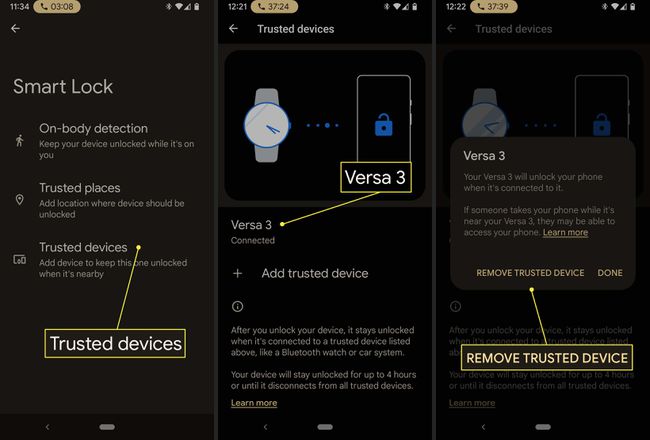
Teie lukust vabastamine nutitelefoni Bluetooth-seadmega võib suurendada volitamata juurdepääsu ohtu. Näiteks kui osalete koosolekul oma kontori kõrvalruumis ja teie telefon jäetakse teie lauale järelevalveta, võib keegi sellele juurde pääseda. ilma pääsukoodita, kuna teie seotud seade – teie Fitbit, käekell või muu seotud Smart Locki usaldusväärne seade – on levialas, et see saaks telefon.
